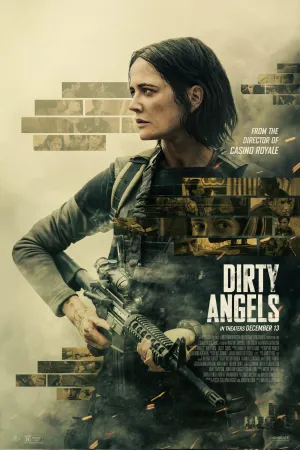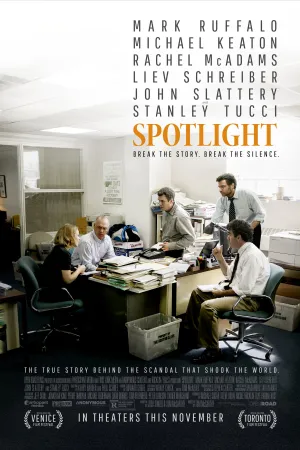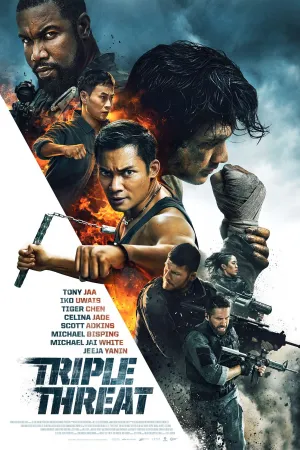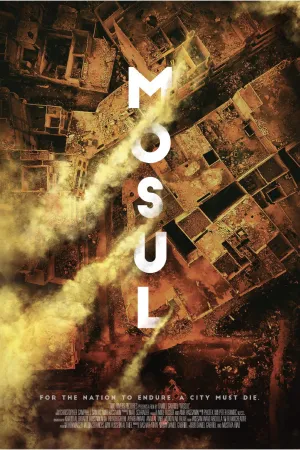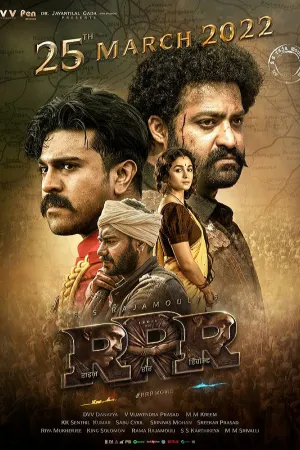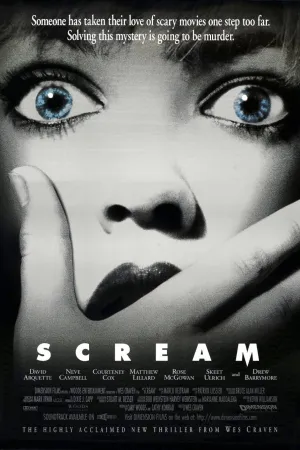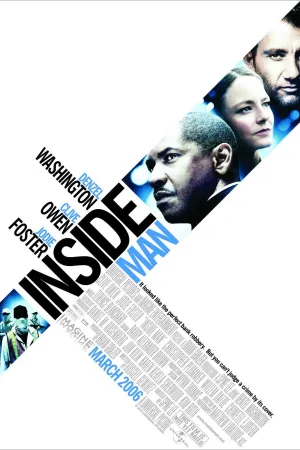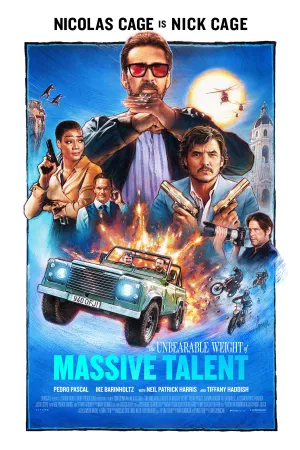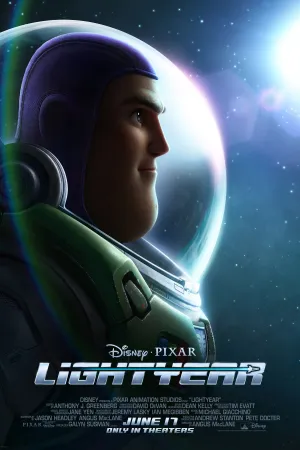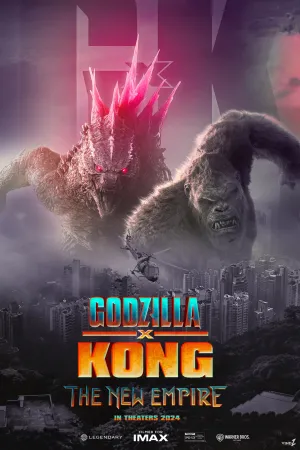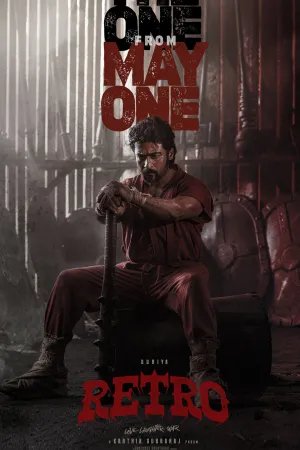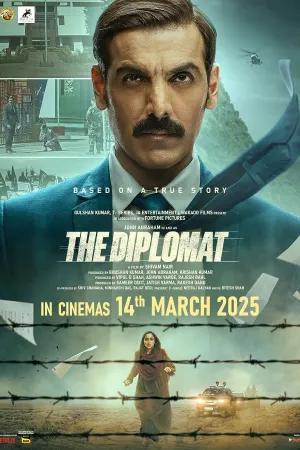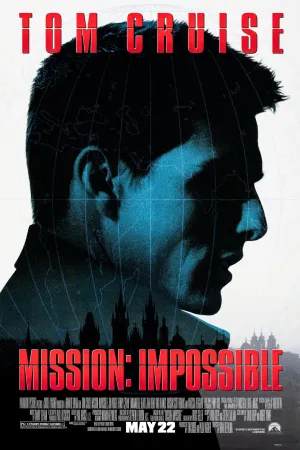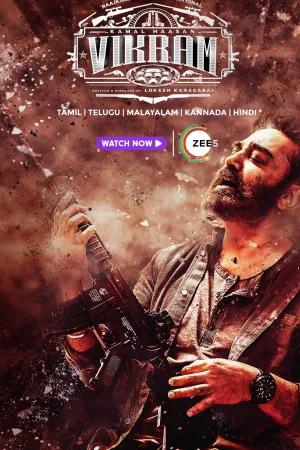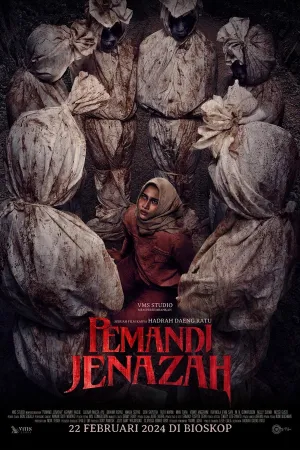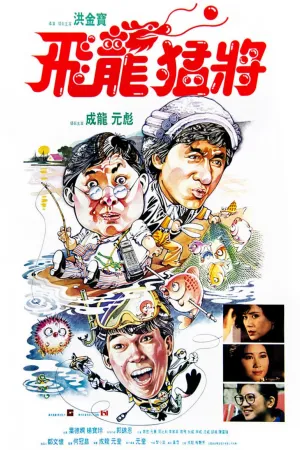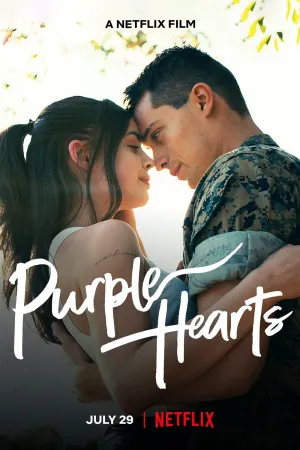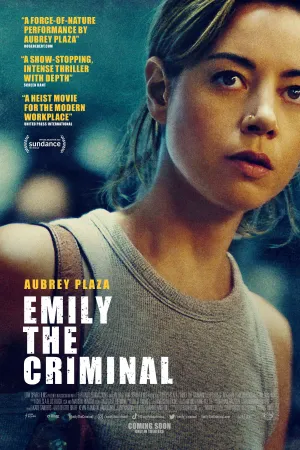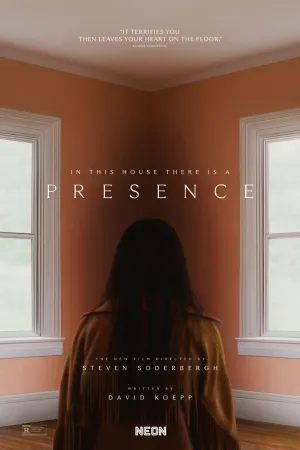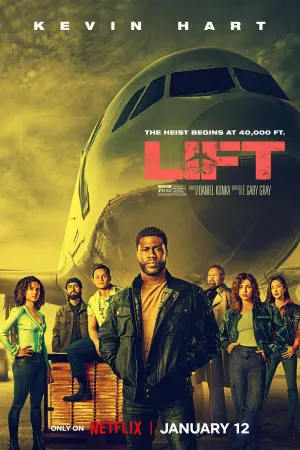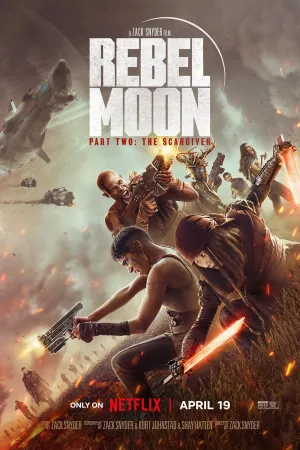Cara Memindahkan Kontak dari HP Lama ke HP Baru: Panduan Lengkap dan Mudah
Diterbitkan:
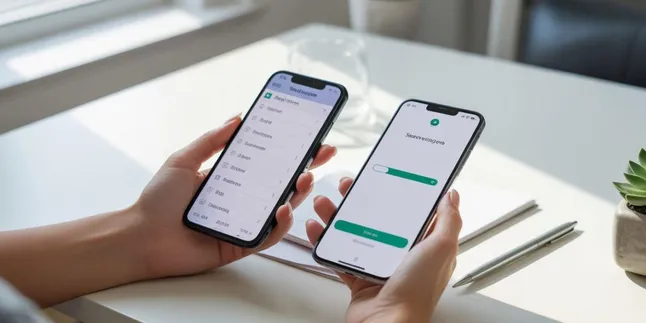
cara memindahkan kontak dari hp lama ke hp baru (c) Ilustrasi AI
Kapanlagi.com - Mengganti HP baru memang menyenangkan, namun proses memindahkan data dari perangkat lama bisa menjadi tantangan tersendiri. Salah satu data penting yang harus dipindahkan adalah daftar kontak yang berisi nomor telepon keluarga, teman, dan rekan kerja. Cara memindahkan kontak dari HP lama ke HP baru sebenarnya tidak serumit yang dibayangkan.
Terdapat berbagai metode yang dapat digunakan untuk melakukan transfer kontak, mulai dari menggunakan layanan cloud hingga metode manual. Setiap cara memiliki kelebihan dan kekurangan masing-masing, sehingga Anda dapat memilih metode yang paling sesuai dengan kebutuhan dan jenis perangkat yang digunakan.
Dengan mengikuti panduan lengkap ini, proses cara memindahkan kontak dari HP lama ke HP baru akan menjadi lebih mudah dan efisien. Anda tidak perlu khawatir kehilangan nomor penting atau harus mengetik ulang ratusan kontak secara manual.
Advertisement
Menurut penelitian, sebagian besar pengguna smartphone memiliki lebih dari 100 kontak yang tersimpan di perangkat mereka. Oleh karena itu, memahami berbagai cara transfer kontak menjadi sangat penting untuk memastikan tidak ada data yang hilang saat berganti perangkat.
1. Cara Memindahkan Kontak Menggunakan Akun Google
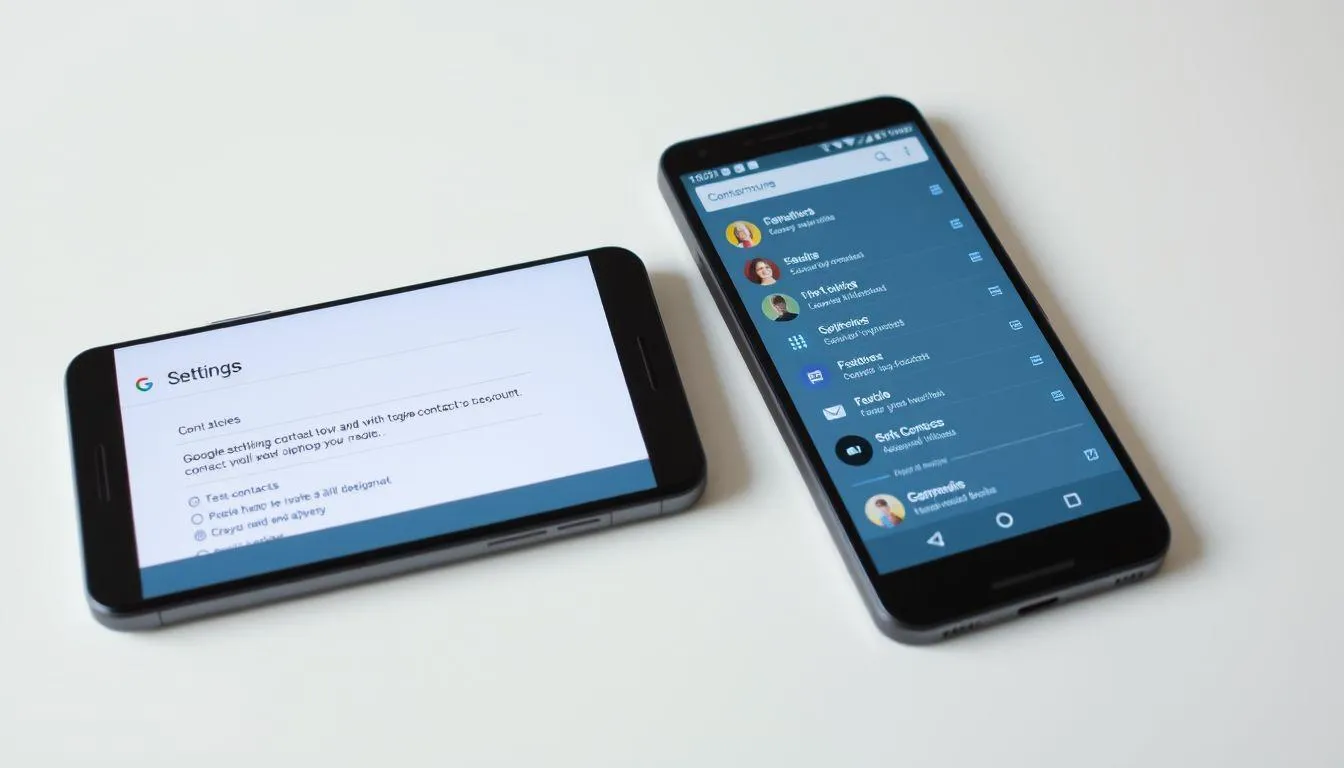
Metode ini merupakan cara memindahkan kontak dari HP lama ke HP baru yang paling populer untuk pengguna Android. Google menyediakan layanan sinkronisasi otomatis yang memudahkan proses transfer data kontak antar perangkat.
-
Sinkronisasi di HP Lama: Buka menu Pengaturan, pilih Akun, kemudian pilih akun Google yang akan digunakan. Pastikan opsi Sinkronisasi Kontak dalam keadaan aktif.
-
Tunggu Proses Sinkronisasi: Biarkan perangkat melakukan sinkronisasi data kontak ke server Google. Proses ini membutuhkan koneksi internet yang stabil.
-
Login di HP Baru: Masuk menggunakan akun Google yang sama di perangkat baru. Pastikan menggunakan email dan password yang identik.
-
Aktifkan Sinkronisasi: Buka menu Pengaturan, pilih Akun dan Sinkron, kemudian aktifkan sinkronisasi kontak.
-
Sinkronkan Data: Klik opsi Sinkronkan Sekarang dan tunggu hingga semua kontak berhasil diunduh ke perangkat baru.
Para ahli teknologi menyarankan metode ini karena tingkat keberhasilannya yang tinggi dan kemudahan penggunaannya. Selain itu, data kontak akan tersimpan secara otomatis di cloud sehingga dapat diakses kapan saja.
2. Cara Memindahkan Kontak Melalui iCloud untuk iPhone
Pengguna iPhone dapat memanfaatkan layanan iCloud untuk melakukan cara memindahkan kontak dari HP lama ke HP baru dengan mudah. Layanan cloud Apple ini menyediakan sinkronisasi otomatis untuk berbagai jenis data termasuk kontak.
-
Aktifkan iCloud di iPhone Lama: Buka Pengaturan, ketuk nama pengguna di bagian atas, pilih iCloud, kemudian aktifkan opsi Kontak.
-
Tunggu Sinkronisasi: Pastikan semua kontak telah tersinkronisasi ke server iCloud. Proses ini memerlukan koneksi Wi-Fi yang stabil.
-
Setup iPhone Baru: Saat melakukan setup awal iPhone baru, masuk menggunakan Apple ID yang sama dengan perangkat lama.
-
Aktifkan Sinkronisasi Kontak: Buka Pengaturan, pilih Apple ID, kemudian iCloud, dan aktifkan opsi Kontak.
-
Verifikasi Data: Buka aplikasi Kontak untuk memastikan semua nomor telepon telah berhasil dipindahkan.
3. Cara Memindahkan Kontak Menggunakan Kartu SIM
Metode tradisional ini masih efektif untuk cara memindahkan kontak dari HP lama ke HP baru, terutama untuk kontak yang jumlahnya tidak terlalu banyak. Kartu SIM memiliki kapasitas penyimpanan terbatas namun sangat praktis digunakan.
-
Ekspor ke SIM di HP Lama: Buka aplikasi Kontak, pilih menu Pengaturan atau titik tiga, kemudian pilih Impor/Ekspor Kontak.
-
Pilih Ekspor ke SIM: Pilih opsi Ekspor ke Kartu SIM dan tunggu hingga proses selesai. Beberapa perangkat mungkin memerlukan konfirmasi tambahan.
-
Pindahkan Kartu SIM: Matikan kedua perangkat, keluarkan kartu SIM dari HP lama, kemudian pasang di HP baru.
-
Impor dari SIM di HP Baru: Nyalakan HP baru, buka aplikasi Kontak, pilih Pengaturan, kemudian Impor/Ekspor Kontak.
-
Pilih Impor dari SIM: Pilih opsi Impor dari Kartu SIM, pilih kontak yang ingin dipindahkan, kemudian klik Impor.
Studi menunjukkan bahwa kartu SIM standar dapat menyimpan sekitar 200-250 kontak dengan informasi dasar seperti nama dan nomor telepon saja.
4. Cara Memindahkan Kontak Melalui Bluetooth
Bluetooth menawarkan solusi praktis untuk cara memindahkan kontak dari HP lama ke HP baru tanpa memerlukan koneksi internet. Metode ini cocok untuk transfer kontak dalam jumlah kecil hingga menengah.
-
Aktifkan Bluetooth: Nyalakan fitur Bluetooth di kedua perangkat melalui menu Pengaturan atau panel notifikasi.
-
Pairing Perangkat: Lakukan pairing antara HP lama dan HP baru dengan mencari dan menghubungkan kedua perangkat.
-
Pilih Kontak di HP Lama: Buka aplikasi Kontak, pilih kontak yang ingin dipindahkan, kemudian ketuk opsi Bagikan atau Share.
-
Kirim via Bluetooth: Pilih opsi Bluetooth dari menu berbagi, kemudian pilih nama HP baru yang sudah terhubung.
-
Terima di HP Baru: Konfirmasi penerimaan file di HP baru, kemudian buka file vCard yang diterima untuk menyimpan kontak.
5. Cara Memindahkan Kontak Menggunakan File VCF

Format VCF (vCard File) merupakan standar universal untuk menyimpan informasi kontak. Cara memindahkan kontak dari HP lama ke HP baru menggunakan file VCF sangat efektif untuk transfer data dalam jumlah besar.
-
Ekspor Kontak ke VCF: Buka aplikasi Kontak di HP lama, pilih menu Pengaturan, kemudian Impor/Ekspor Kontak.
-
Pilih Ekspor ke Penyimpanan: Pilih opsi Ekspor ke Penyimpanan Internal atau SD Card, kemudian tentukan lokasi penyimpanan file.
-
Transfer File VCF: Pindahkan file VCF ke HP baru menggunakan kabel USB, email, atau layanan cloud storage.
-
Impor di HP Baru: Buka aplikasi Kontak di HP baru, pilih Pengaturan, kemudian Impor/Ekspor Kontak.
-
Pilih Impor dari File: Pilih opsi Impor dari Penyimpanan, cari file VCF yang telah dipindahkan, kemudian konfirmasi impor.
6. Cara Memindahkan Kontak Melalui Kartu SD
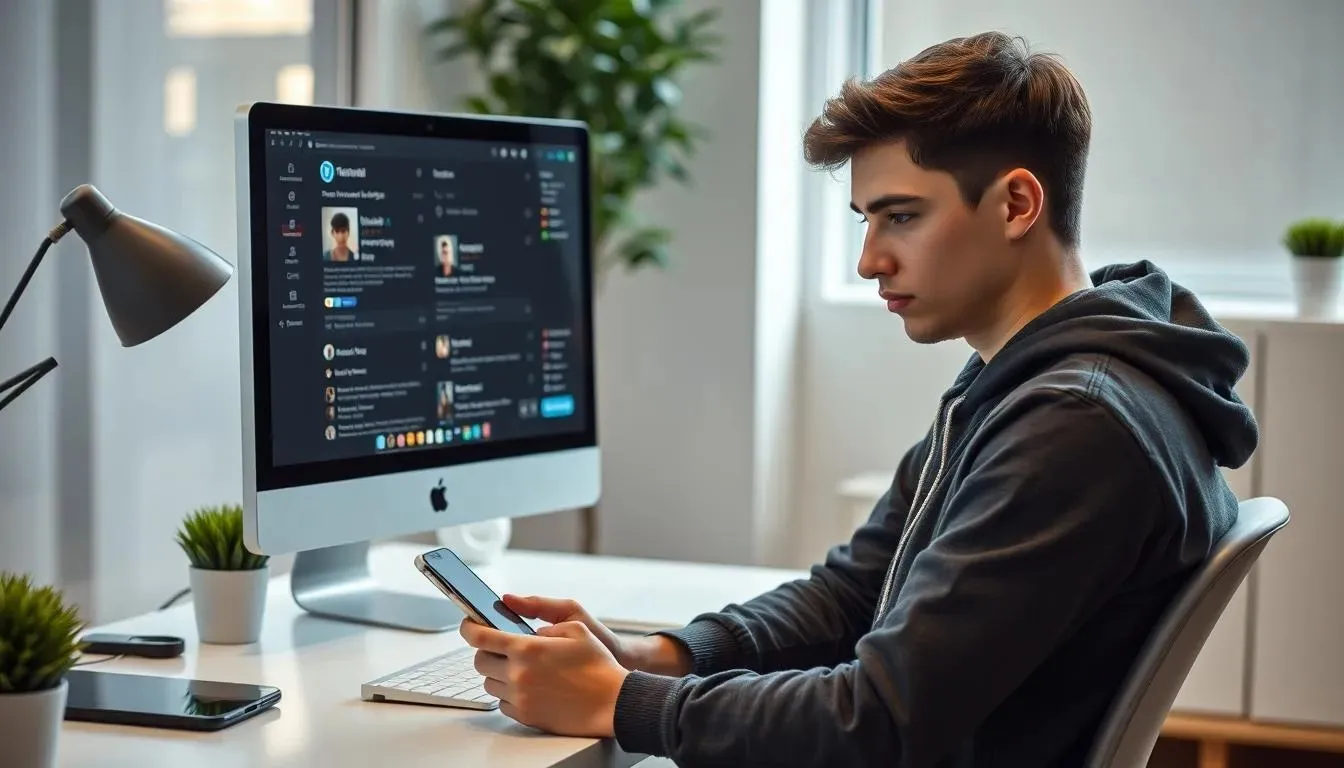
Bagi pengguna yang memiliki kartu memori eksternal, metode ini menjadi alternatif cara memindahkan kontak dari HP lama ke HP baru yang cukup praktis. Kartu SD menyediakan ruang penyimpanan yang lebih besar dibandingkan kartu SIM.
-
Ekspor ke SD Card: Buka aplikasi Kontak di HP lama, pilih menu Pengaturan, kemudian Impor/Ekspor Kontak.
-
Pilih Ekspor ke SD: Pilih opsi Ekspor ke Kartu SD, sistem akan membuat file VCF di kartu memori.
-
Pindahkan Kartu SD: Matikan HP lama, keluarkan kartu SD, kemudian pasang di HP baru.
-
Impor dari SD Card: Buka aplikasi Kontak di HP baru, pilih Pengaturan, kemudian Impor/Ekspor Kontak.
-
Pilih Impor dari SD: Pilih opsi Impor dari Kartu SD atau Penyimpanan, cari file VCF, kemudian konfirmasi impor.
7. Cara Memindahkan Kontak Menggunakan Aplikasi Pihak Ketiga
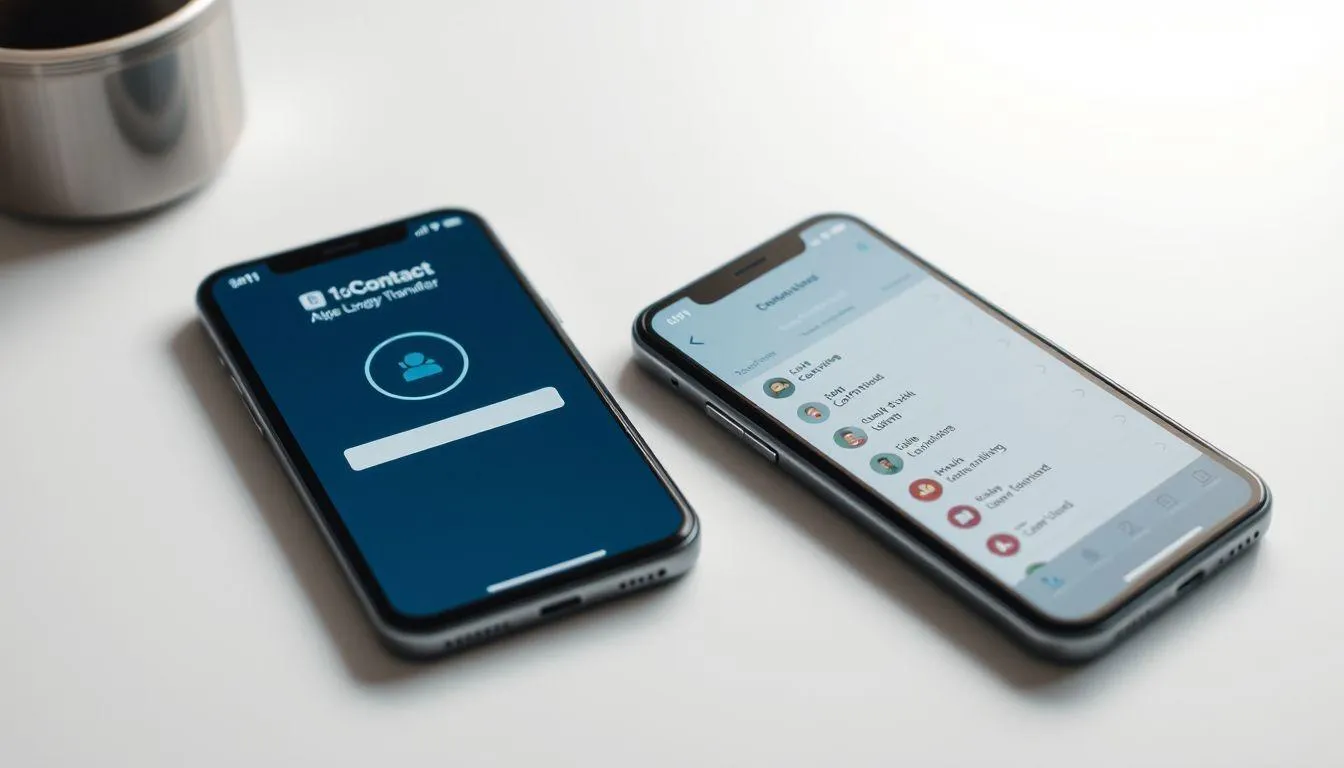
Berbagai aplikasi khusus tersedia untuk memudahkan cara memindahkan kontak dari HP lama ke HP baru. Aplikasi-aplikasi ini biasanya menawarkan fitur tambahan seperti transfer lintas platform dan backup otomatis.
-
Download Aplikasi Transfer: Unduh aplikasi transfer data yang terpercaya dari Google Play Store atau App Store di kedua perangkat.
-
Setup Koneksi: Ikuti petunjuk aplikasi untuk menghubungkan kedua perangkat, biasanya melalui Wi-Fi Direct atau hotspot.
-
Pilih Data Kontak: Pilih jenis data yang ingin dipindahkan, dalam hal ini fokus pada kontak atau phonebook.
-
Mulai Transfer: Klik tombol mulai transfer dan tunggu hingga proses selesai. Jangan matikan perangkat selama proses berlangsung.
-
Verifikasi Hasil: Periksa aplikasi Kontak di HP baru untuk memastikan semua data telah berhasil dipindahkan.
Penelitian menunjukkan bahwa aplikasi transfer pihak ketiga memiliki tingkat keberhasilan hingga 95% untuk berbagai jenis data termasuk kontak.
8. Tips Penting Sebelum Memindahkan Kontak
Sebelum melakukan cara memindahkan kontak dari HP lama ke HP baru, ada beberapa persiapan penting yang perlu dilakukan untuk memastikan proses berjalan lancar dan tidak ada data yang hilang.
-
Backup Data Kontak: Selalu buat cadangan kontak sebelum melakukan transfer untuk mengantisipasi kemungkinan kegagalan proses.
-
Periksa Kapasitas Penyimpanan: Pastikan HP baru memiliki ruang penyimpanan yang cukup untuk menampung semua kontak yang akan dipindahkan.
-
Update Sistem Operasi: Pastikan kedua perangkat menggunakan versi sistem operasi terbaru untuk kompatibilitas yang optimal.
-
Stabilkan Koneksi Internet: Untuk metode yang memerlukan internet, pastikan koneksi Wi-Fi atau data seluler dalam kondisi stabil.
-
Charge Baterai: Pastikan kedua perangkat memiliki daya baterai yang cukup untuk menyelesaikan proses transfer.
Menurut studi teknologi mobile, persiapan yang matang dapat meningkatkan tingkat keberhasilan transfer data hingga 98%.
9. Mengatasi Masalah Umum Saat Transfer Kontak
Dalam proses cara memindahkan kontak dari HP lama ke HP baru, beberapa masalah teknis mungkin terjadi. Berikut adalah solusi untuk mengatasi kendala yang sering dialami pengguna.
Masalah kontak duplikat sering terjadi ketika menggunakan beberapa metode transfer sekaligus. Untuk mengatasinya, buka aplikasi Kontak, pilih menu Pengaturan, kemudian cari opsi Gabungkan Kontak Duplikat atau Hapus Duplikat. Sistem akan secara otomatis mendeteksi dan menggabungkan kontak yang sama.
Jika kontak tidak muncul setelah transfer, coba restart perangkat terlebih dahulu. Kemudian buka aplikasi Kontak, pilih menu Pengaturan, dan pastikan semua sumber kontak (Google, SIM, Perangkat) dalam keadaan aktif. Kadang-kadang diperlukan sinkronisasi manual dengan menekan opsi Sinkronkan Sekarang.
Untuk masalah kontak yang tidak lengkap atau hilang sebagian, periksa kembali sumber data asli. Pastikan kontak tersebut tersimpan dengan benar di HP lama sebelum melakukan transfer ulang. Beberapa kontak mungkin tersimpan di lokasi berbeda seperti akun email atau aplikasi media sosial.
Para ahli merekomendasikan untuk melakukan verifikasi data setelah setiap proses transfer untuk memastikan tidak ada informasi yang hilang atau rusak.
10. Keamanan Data Saat Transfer Kontak

Aspek keamanan menjadi pertimbangan penting dalam cara memindahkan kontak dari HP lama ke HP baru. Data kontak mengandung informasi pribadi yang sensitif dan perlu dilindungi selama proses transfer.
Saat menggunakan layanan cloud seperti Google atau iCloud, pastikan akun dilindungi dengan password yang kuat dan autentikasi dua faktor. Hindari menggunakan Wi-Fi publik untuk proses sinkronisasi karena risiko keamanan yang tinggi. Selalu gunakan koneksi internet pribadi atau data seluler yang lebih aman.
Untuk metode transfer langsung seperti Bluetooth atau kabel USB, pastikan kedua perangkat berada dalam jangkauan yang aman dan tidak ada pihak ketiga yang dapat mengakses data selama proses berlangsung. Matikan fitur Bluetooth setelah transfer selesai untuk mencegah akses tidak sah.
Jika menggunakan aplikasi pihak ketiga, pilih aplikasi dari developer terpercaya dengan rating tinggi dan ulasan positif. Baca dengan teliti izin akses yang diminta aplikasi dan pastikan hanya memberikan akses yang diperlukan untuk proses transfer.
Setelah transfer selesai, hapus file backup sementara yang mungkin tersimpan di penyimpanan internal atau kartu SD untuk mencegah akses tidak sah terhadap data kontak.
11. FAQ
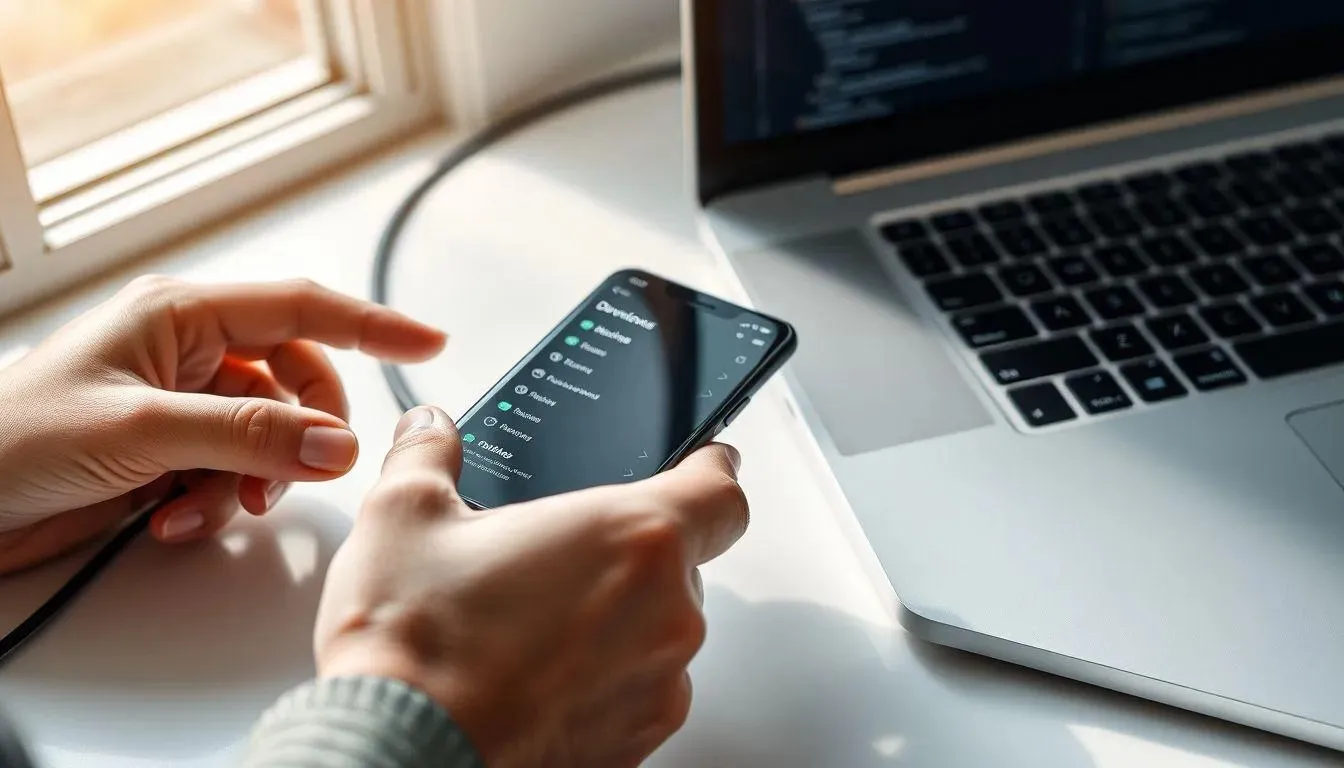
Apakah semua kontak akan hilang jika HP rusak sebelum di-backup?
Tidak selalu hilang total. Jika kontak tersimpan di kartu SIM atau sudah tersinkronisasi dengan akun Google/iCloud sebelumnya, data masih bisa dipulihkan. Namun kontak yang hanya tersimpan di memori internal perangkat akan sulit dipulihkan jika HP rusak parah.
Berapa lama waktu yang dibutuhkan untuk memindahkan 500 kontak?
Waktu transfer bervariasi tergantung metode yang digunakan. Sinkronisasi cloud biasanya membutuhkan 2-5 menit, transfer Bluetooth sekitar 10-15 menit, sedangkan metode file VCF hanya membutuhkan 1-2 menit setelah file berhasil dipindahkan.
Apakah foto kontak ikut terpindah saat transfer?
Tergantung metode yang digunakan. Sinkronisasi Google dan iCloud biasanya menyertakan foto kontak. Namun transfer via kartu SIM atau Bluetooth mungkin tidak menyertakan foto karena keterbatasan kapasitas atau format file.
Bisakah memindahkan kontak dari Android ke iPhone?
Ya, bisa menggunakan beberapa cara seperti file VCF, aplikasi Move to iOS dari Apple, atau sinkronisasi melalui akun Google yang kemudian diimpor ke iPhone. Proses ini memerlukan langkah tambahan namun tetap dapat dilakukan.
Mengapa beberapa kontak tidak muncul di WhatsApp setelah transfer?
WhatsApp membaca kontak dari buku telepon perangkat. Pastikan kontak sudah tersimpan dengan benar di HP baru, kemudian buka WhatsApp dan pilih opsi Refresh atau Sinkronkan Kontak di menu pengaturan aplikasi.
Apakah aman menggunakan aplikasi pihak ketiga untuk transfer kontak?
Relatif aman jika memilih aplikasi dari developer terpercaya dengan rating tinggi. Pastikan membaca ulasan pengguna dan izin akses yang diminta. Hindari aplikasi yang meminta akses berlebihan atau dari developer yang tidak jelas identitasnya.
Bagaimana cara mengatasi kontak yang terduplikasi setelah transfer?
Buka aplikasi Kontak, pilih menu Pengaturan atau titik tiga, kemudian cari opsi "Gabungkan Kontak Duplikat" atau "Hapus Duplikat". Sistem akan otomatis mendeteksi dan menggabungkan kontak yang sama berdasarkan nama atau nomor telepon.
Ikuti kabar terbaru selebriti hanya di Kapanlagi.com. Kalau bukan sekarang, KapanLagi?
Yuk baca artikel lainnya
8 Pasangan di Drama Korea yang Berakhir Tragis (Part 2), Mana yang Ceritanya Paling Ngenes?
Tutorial Makeup ala Minji Eks SECRET NUMBER Pakai Bahasia Indonesia yang Fasih Banget, Mau Coba?
5 Selebriti Korea Ini Ternyata Anak dari Artis Terkenal, Termasuk Kim Soo Hyun
11 Artis di Drama China Tertampan dengan Wajah Innocent yang Bikin Adem, Mana Favorit Kalian?
10 Rekomendasi Film Indonesia Terbaik dan Terbaru di Netflix yang Pemerannya Bukan Reza Rahadian
Advertisement
-
Teen - Lifestyle Gadget Deretan Aksesori yang Bikin Gadget Gen Z Makin Ciamik, Wajib Punya Nih!